TEHTÄVÄ 1:
DROPBOX TUTUKSI
Kirjaudu dropboksiin
TEHTÄVÄ 2:
BLOGATAAN
Luo Google-tili parisi kanssa
Lähetä blogin osoite tämän postauksen kommenttiosioon.
BLOGIEN OSOITTEET :
TERHI
TIIA
ROSALIINA
TEHTÄVÄ 3:
KUVANKÄSITTELYÄ
Ota kuva ja lisää se blogiisi.Voit käyttää myös Tiinan kuvia.
Tiinan kuvia löydät täältä
Käsittele kuva Sumo Paint-ohjelmalla
Tallena kuvat faceen ja dropboksiin
Kokeile kotona Picasa -kuvankäsittelyohjelmaa.
Harjoitus 1:
Ota viisi kuvaa kännyllä tai digikameralla. Tallenna kuvat dropboksiin.
Ota kuva pyörästä, talosta, eläimestä, koivusta ja tietokoneesta.
Käsittele kuvat Picasalla tai SumoPaintilla
TEHTÄVÄ 4:
ESITYSGRAFIIKKA
Neljän dian esitys
Hallitsetko powerin käytön, tee harjoitus täältä
Tiinan kuvia löydät täältä, käsittele kuvat mustavalkoisiksi SumoPaintilla
Tallenna valmis esitys faceen ja dropboxsiin
Hyvän esityksen kriteerit
Tutustu hyvän esityksen kriteereihin täällä
Vastaa kysymyksiin tekstin pusteella, vastaukset faceen ja droppariin
1. Millainen diaesitys on selkeä?
2. Miten efektejä tulisi käyttää?
3. Montako riviä tekstiä on helppolukuisessa diassa?
4. Mikä on tärkeintä kirjasinlajien käytössä?
5. Miksi on suositeltavaa käyttää samaa taustaväriä kaikissa dioissa?
6. Miten diojen esittämiseen tulee valmistautua?
7. Tee neljän dian esitys aiheesta Millainen on hyvä diaesitys?
Tutustu:
OpenOffice Impress tutorial
iMovie
Mikä on iMovie, katso esittely täältä
Tee koulun esittelyvideo iMoviella,
lataa video faceen ja dropboxsiin
Tutustu:
iMovie tutorial

TEHTÄVÄ 5:
BLOGIN KÄVIJÄLASKURI JA LINKKILUETTELO
Lisää blogiisi kävijälaskuri ja linkkiluettelo.
TEHTÄVÄ 5:
BLOGIN ASETUKSET
Tutustu blogin asetuksiin ja säädä ne sinulle sopivaksi.
TEHTÄVÄ 6:
TUTUSTU OPPIMISPELEIHIN
Tee tietotekniikkakerhon sivuilta oppimispelitehtävät 1 - 5.
Tutustu:
Pelimesta
Englanninkielisiä pelejä
TEHTÄVÄ 7:
HYVÄT JA ILMAISET VERKKOPELIT
1.Allods
Harjoitus 1:
Tee pareittain peliarvostelu.
TEHTÄVÄ 8:
KANSALLINEN PELIPÄIVÄ LA 9.11.2013
Vastaukset faceen
1. Mikä on Kansallinen pelipäivä? Etsi vastaus täältä
2. Miksi Kansallinen pelipäivä järjestetään? Etsi vastaus täältä
3. Kuka on Kansallisen pelipäivän suojelija? Etsi vastaus täältä
4. Kerro tarkemmin pelipäivän suojelijasta, tietoa löydät täältä
5. Pelaa oppimispelejä:
Mobihubu
Epeli
Oppimispelejä
Ekapeli
Lykkylä
Summamutikka
FunBrain
6. Osallistu selainpeliturnaukseen täällä
7. Peliaiheinen tietokilpailu
8. Tee esitys pelimusiikista ( 4 - 6 diaa )
9. Sävellä pelimusiikkia
TEHTÄVÄ 8:
KANSALLINEN PELIPÄIVÄ LA 9.11.2013
Vastaukset faceen
1. Mikä on Kansallinen pelipäivä? Etsi vastaus täältä
2. Miksi Kansallinen pelipäivä järjestetään? Etsi vastaus täältä
3. Kuka on Kansallisen pelipäivän suojelija? Etsi vastaus täältä
4. Kerro tarkemmin pelipäivän suojelijasta, tietoa löydät täältä
5. Pelaa oppimispelejä:
Mobihubu
Epeli
Oppimispelejä
Ekapeli
Lykkylä
Summamutikka
FunBrain
6. Osallistu selainpeliturnaukseen täällä
7. Peliaiheinen tietokilpailu
8. Tee esitys pelimusiikista ( 4 - 6 diaa )
9. Sävellä pelimusiikkia
TEHTÄVÄ 9:
TIETOTURVAA
Osaatko käyttäytyä netissä oikein, tee testi täällä
Verkko - ostaminen
Milloin verkko-ostaminen on turvallista, katso video täältä
Vastaa kysymyksiin videon perusteella, vastaukset faceen
1. Milloin verkosta ostaminen on turvallista?
2. Mitä sinun pitää ensimmäiseksi tarkistaa jos aiot ostaa netistä?
3. Millainen virustorjuntaohjelma on sinun koneellasi?
4. Miksi koneessa pitäisi olla ajantasalla oleva virustorjuntaohjelma?
5. Miten tarkistat kauppiaan luotettavuuden?
6. Mitkä ovat netin turvallisimmat maksutavat?
7. Mitä kirjaimet https:// tarkoittavat selaimessasi?
8. Mikä on salatun yhteyden merkki selaimessasi?
9. Miksi tilauksen käyttöehdot kannattee lukea?
Tutustu:
Tietoturvaopas - verkkokaupat
Kuluttajavirasto - verkkokauppahuijaukset
Kuluttajavirasto - etämyynti
Kuluttajaneuvonta
Tietoturva
Virustorjuntaa ilmaiseksi, lue artikkeli täällä
Kannattaako tietoturvasta maksaa, lue artikkeli täältä
Vertaile ilmaisen ja maksullisen virustorjuntaohjelman ominaisuuksia
Vastaa kysymyksiin täällä olevan artikkelin avulla ( vastaus faceen )
1. Mikä on tietoturvaohjelman tehtävä?
2. Luettele tietoturvaohjelmia
3. Kannattako tietoturvasta maksaa?
Tutustu:
Turvallisesti internetissä
Internetin itsepuolustuskurssi, katso video täältä
Vastaa kysymyksiin videon perusteella, vastaukset faceen
1. Mikä on pop up - ohjelmien tarkoitus?
2. Jos lataat selaimeesi jonkin lisäosan miten se vaikuttaa selaimen käytettävyyteen?
3. Miten voit tulla huijatuksi netissä?
Tutustu:
Käyttäjärjestelmät
Netinkäytön pelisäännöt
Vastaa kysymyksiin täällä. Vastaukset faceen
Mitä seikkoja peruskäyttäjän tulisi ottaa huomioon turvallista tietokoneen käyttöä ajatellen ?
Tee tehtävä ( aukeaa linkistä ), palauta faceen dropboxs - linkkinä
Varmuuskopiointi - Aapeli, Rosaliina
Roskapostin suodattaminen - Teemu, Terhi
Käyttäjätunnukset ja salasanat- Laura, Valtteri
Tietokoneen suojaaminen - Sami, Oskari
Käyttöjärjestelmät ja ohjelmien päivittäminen - Aleksi, Tiia
Virukset ja madot - Roosa
Ryhmätyö
Tietoturva
Linux ja tietoturva
Kotikoneen tietoturva
Linuxsin tietoturva - wikipedia
Linux.fi - wiki
Ubuntu
Aloittelijalle ohjeita
Linux Online
Tietoturva sosiaalisessa mediassa
Mieti tarkkaan , ennen kuin julkaiset mitään sosiaalisessa mediassa. Kirjoita ja lähetä verkkoon vain sellaista, minkä olet valmis näyttämään koko maailmalle.
TEHTÄVÄ 10:
KYMMENSORMIJÄRJESTELMÄ
Testaa kirjoitusnopeutesi täällä
Pääset kokeilemaan TypingMasteria täällä,
käyttäjänimi on posiolukio ja salasana posiolukio
Tutustu:
TypingMaster for Schools
Kirjoita kymmenellä sormella
Lihakset kuntoon kymmensormijärjestelmällä
Netinkäytön pelisäännöt
Vastaa kysymyksiin täällä. Vastaukset faceen
Mitä seikkoja peruskäyttäjän tulisi ottaa huomioon turvallista tietokoneen käyttöä ajatellen ?
Tee tehtävä ( aukeaa linkistä ), palauta faceen dropboxs - linkkinä
Varmuuskopiointi - Aapeli, Rosaliina
Roskapostin suodattaminen - Teemu, Terhi
Käyttäjätunnukset ja salasanat- Laura, Valtteri
Tietokoneen suojaaminen - Sami, Oskari
Käyttöjärjestelmät ja ohjelmien päivittäminen - Aleksi, Tiia
Virukset ja madot - Roosa
Ryhmätyö
Tietoturva
Linux ja tietoturva
Kotikoneen tietoturva
Linuxsin tietoturva - wikipedia
Linux.fi - wiki
Ubuntu
Aloittelijalle ohjeita
Linux Online
Tietoturva sosiaalisessa mediassa
Mieti tarkkaan , ennen kuin julkaiset mitään sosiaalisessa mediassa. Kirjoita ja lähetä verkkoon vain sellaista, minkä olet valmis näyttämään koko maailmalle.
TEHTÄVÄ 10:
KYMMENSORMIJÄRJESTELMÄ
Testaa kirjoitusnopeutesi täällä
Pääset kokeilemaan TypingMasteria täällä,
käyttäjänimi on posiolukio ja salasana posiolukio
Tutustu:
TypingMaster for Schools
Kirjoita kymmenellä sormella
Lihakset kuntoon kymmensormijärjestelmällä
HIIREN JA NÄPPÄIMISTÖN HALLINTAA
Harjoitus 1:
Harjoittele hiiren ja näppäimistön hallintaa
Lisätehtävä:
Googlen tehokäyttö
Googlen tehokäyttö
TEHTÄVÄ 12:
HTML - KIELEN PERUSTEET
Harjoitus 1:
Klikkaa punaista kelloa ja kopio kellon html-koodi. Lisää koodi omaan bloggeriin ( gadget - html ). Laita otsikoksi HTML - kielen perusteet ja alatunnisteeksi html.
Harjoitus 2:
Lisää Cbox omaan bloggeriin.
Tutustu tarkemmin html-kieleen:
TEHTÄVÄ 13:
HTML - SIVUN TEKEMINEN
Harjoitus 1:
Avaa muistio.Kopio wikissä oleva html - koodi muistioon ja tallenna koodi työpöydälle nimellä 1.html
Avaa selain (Firefox) ja esikatsele tiedosto selaimessa. Tiedosto avataan valitsemalla Tiedosto Avaa tiedosto selaimen päävalikosta.
Tutustu:
Harjoitus 2:
Jokainen html dokumentti sisältää vähintää seuraavat tagit. Mitä ne tarkoittavat?Vastaukset tämän postauksen kommenttiosioon.
< HTML >
< HAED >
< TITLE >
< /TITLE >
< /HEAD >
< BODY >
< /BODY >
< /HTML >
Harjoitus 3:
Etsi googlettamalla html - koodin pätkä.Tallenna koodi 2.html muodossa työpöydälle. Testaa koodin toimivuus selaimella.
TEHTÄVÄ 14:
Tehtävä 1:
Tee itsellesi muistilappu ja vastaa kysymyksiin omalle lapulle. Laita muistilappuun nimesi.
Pohdittavaa:
TEHTÄVÄ 14:
TEKSTINKÄSITTELYN PERUSTEITA
Harjoitus 1:
Avaa uusi Open Office Writer - tekstiasiakija.
Kerro hiukan itsestäsi tai muusta hyvästä aiheesta: kuka olet, mitä olet puuhannut tai mitä harrastat. Tallenna asiakirja omalla nimelläsi rtf-muodossa WORD_HARJOITUKSET - kansioon sekä omaan bloggeriin. Tallenna tekstiasiakirja ensin dropboxsiin ja linkita sitten omaan bloggeriin.
Harjoitus 2:
Tee seuraavat harjoitukset:
Harjoitus 3:
Tee työpaikkahakemus.Tallenna asiakirja omalla nimelläsi rtf-muodossa WORD_HARJOITUKSET - kansioon. Hae jäätelönmyyjän paikkaa K - kauppaan ensi kesäksi ( kesä - heinä ).Tallenna Avoin_hakemus omaan wikiin ja bloggeriin.
Harjoitus 4:
Avaa valmis sisällysluettelo.Katso sisällysluettelon teko-ohjeet Anun tietotekniikka sivulta ( wordopas ).
Harjoitus 5:
Tee oma sisällysluettelo.Nimeä asiakirja oma_etunimi_sisällysluettelo.Tallenna sisällysluettelo dropboxsiin ja linkitä se sitten omaan blogiin.
HUBAA!
TEHTÄVÄ 15:
Harjoitus 1:
Tutustu ipad 2:sen teknisiin tietoihin täältä
Luettele ja tutustu ipad 2:sen vakio - ohjelmiin.
Vastaukset faceen
Harjoitus 2:
Kerro tarkemmin App Storesta ja iTunesista.
Vastaukset faceen
Linkkejä:
TEHTÄVÄ 16:
TAULUKKOLASKENTA TUTUKSI
Harjoitus 1:
Tee ATK1 - EXCEL -harjoituksesta kohdat 1 - 7 atk - ajokorttisivuilta
Tutustu:
KOTITEHTÄVÄ
TEHTÄVÄ 17:
DAISY THE DINOSAURUS - OHJELMOINTI TUTUKSI
Avaa iPadiltä Daisy for Dinosaurus - ohjelma. Ohjelmoi dinosaurusta siten, että se
hyppää kosketuksesta ja iPadin ravistuksesta kääntää suuntaa.
PUPPET PALLS ANIMAATIO - OHJELMA
Avaa iPadilta Puppet Palls nukkeanimaatio - ohjelma. Valitse ensin näyttelijät ja hahmot ja mene sitten esiintymislavalle, jossa voit liikutella, suurentaa ja pienentää hahmoja. Nauhoita esityksesi ja näytä esitys Tiinalle.
MINDJET MIELLEKARTTA - OHJELMA
Kirjaudu Mindjet - ohjelmaa iPadillä. Katso ohjelman esittelyvideo täältä Tee miellekartta aiheesta harrastukseni ja niihin käytetty aika, lisää miellekarttaan kuvia, värejä ja muotoja. Tallenna kartta omaan dropboxsiin.
TEHTÄVÄ 18:
PÄÄSIÄISKAKKURESEPTIN KIRJOITTAMINEN TEKSTINKÄSITTELY OHJELMALLA
Tehtävä 1:
Avaa Microsoft Word tekstinkäsittelyohjelma.
Luo uusi asiakirja ja tallenna se työpöydälle ja dropboxsiin. rtf muodossa
( oma nimi_luokka_pääsiäiskakku).
Tehtävä 2:
Tehtävä 3:
TEHTÄVÄ 19:
ESITYSGRAFIIKKA TUTUKSI
Katso mallia Kissa.pps esityksestä.
Harjoitus 1:
Etsi ja tallenna verkosta kymmenen kissa tai koira aiheista kuvaa työpöydälle
Harjoitus 2:
Aukaise OpenOffice Impress ja luo tyhjä esitys. Valitse mieleinen diamalli. Valitse dian vaihtumisen nopeus ja esityksen tyyppi. Luo esitys ja tallenna se omaan kansioon omalla etunimellä.
Harjoitus 3:
Tallenna oma esitys dropboxsiin ja linkitä se omaan blogiin.
Harjoitus 4:
Aukaise Open Office Impress - ohjelma. Tee pareittain harjoitus 4 ja lähetä valmis tehtävä Tiinan sähkäriin .odp muodossa. Laita viestin otsikoksi impress_harjoitus_etunimet.
TEHTÄVÄ 20:
KUVANKÄSITTELYÄ
Harjoitus 1:
Tallenna Kilun kuva koneelle ja aukaise Sumo Paint.
Harjoitus 2:
Käsittele kuvaa Anun ohjeiden mukaisesti. Tallenna käsitelty kuva bloggeriin.
Harjoitus 3:
Kuvaa lyhyt video jostakin arkisesta tapahtumasta ja tallenna se bloggeriin.
TEKIJÄNOIKEUDET
Harjoitus 1:
Harjoitus 2:
Harjoitus 3:
Vastaa pareittain seuraaviin kysymyksiin.Vastaukset tämän postauksen kommenttiosioon.
Harjoitus 4:
TEHTÄVÄ 21:
KUVAA VIDEO
Kuvaa lyhyt arkinen tapahtuma.
Ota kamera mukaan tunnille ( + johto + muistikortinlukija ).
TUTUSTU MARKON VIDEOIHIN
TEHTÄVÄ 22:
PHP - OHJELMOINTI
PHP on suosittu nettisivujen toteutukseen tarkoitettu ohjelmointikieli.
TEHTÄVÄ 23:
TEE ESITTELY POWERI JA VIDEO KANADAAN
Harjoitus1:
Harjoitus2:
Valitse itsellesi pari. Ota ainakin kaksikymmentä kuvaa koulusta ja oppilaista.
Harjoitus 3:
Tee esittely poweri OpenOffice Impress - ohjelmalla. Kirjoita tekstin englanniksi.Tallenna esitus ONTARIO2012 - kansioon.
Harjoitus 4:
Kuvaa lyhyitä videoklipsejä omalla kännyllä tai koulun kameralla. Tee multimediaesitys kuvista ja videoista Movie Maker - ohjelmalla.Tallenna esitus ONTARIO2012 - kansioon.
TEHTÄVÄ 24:
MBnetistä poimittuja ILMAISOHJELMIA
TEHTÄVÄ 25:
TIEDONHAKUA
Harjoitus 1:
Aukaise OpenOfficen-tekstiasiakirja ja tallenna asiakirja työpöydälle .rtf muodossa ( etunimi_luokka_tiedonhaku ).
Harjoitus 2:
Kopioi Petäjäveden yläasteen verkkosivuilta tiedonhaku tehtävät ( 1 - 20 ) omaan tekstiasiakirjaasi.
Harjoitus 3:
Vastaa kysymyksiin hakukoneiden avulla. Merkitse näkyviin www-sivu, mistä vastaus löytyi. Mitä hakukonetta käytit?
Harjoitus 4:
Mene Posion kirjaston Web-Origo sivuille. Löytyykö kirjaston kokoelmista seuraavat nuotit ja kirjat?
Mikä on sijainti, hylly ja luokka?
a)Varrella virran ( nuotti )
b)Sininen huivi ( nuotti )
c)Kalle Päätalo; Riitun poika
Harjoitus 5:
Lähetä vastausasiakirja Tiinan sähkäriin .rtf muodossa.
TEHTÄVÄ 26:
TUTUSTU UUSIIN OHJELMIIN
TEHTÄVÄ 27:
KAJAK
Harjoitus 1:
Kopio ja liita oheiset kysymykset tekstiasiakirjaan. Vastaa kysymyksiin linkkien avulla. Tallenna asiakirja .rtf muodossa työpöydälle ja lähetä se Tiinan sähkäriin.Laista viestin otsikoksi Kajak_oma_nimi.
5.Millainen on Kajak3D peli?
TEHTÄVÄ 28:
KUVANKÄSITTELYÄ SELAIMELLA
Tallenna kuvat dropboxsiin
1. Tee onnittelukortti SumoPaintilla
2. Tee epäterävyysefekti Pixlr Express - ohjelmalla ( Adjusment - Focal blur )
3. Kokeile PicMonkey ohjelmaa täällä. Hampaat voit valkaista Teeth whiten toiminnolla ja Weight Loss toiminnolla voi hoikentaa ihmisiä.
TEHTÄVÄ 28:
KUVANKÄSITTELYÄ SELAIMELLA
Tallenna kuvat dropboxsiin
1. Tee onnittelukortti SumoPaintilla
2. Tee epäterävyysefekti Pixlr Express - ohjelmalla ( Adjusment - Focal blur )
3. Kokeile PicMonkey ohjelmaa täällä. Hampaat voit valkaista Teeth whiten toiminnolla ja Weight Loss toiminnolla voi hoikentaa ihmisiä.

































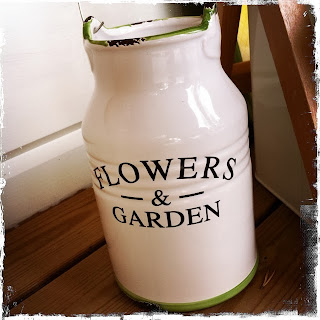
Ei kommentteja:
Lähetä kommentti